文件操作与设备调试
任务一
一、实验目的
掌握路由器ftp服务的配置
能够创建服务类型为ftp的用户
掌握使用ftp服务上传下载文件的方法
二、实验拓扑图和命令清单

三、实验步骤
步骤一:根据拓扑连接设备,按图示完成基本配置
1.完成路由器的配置
2.完成主机的配置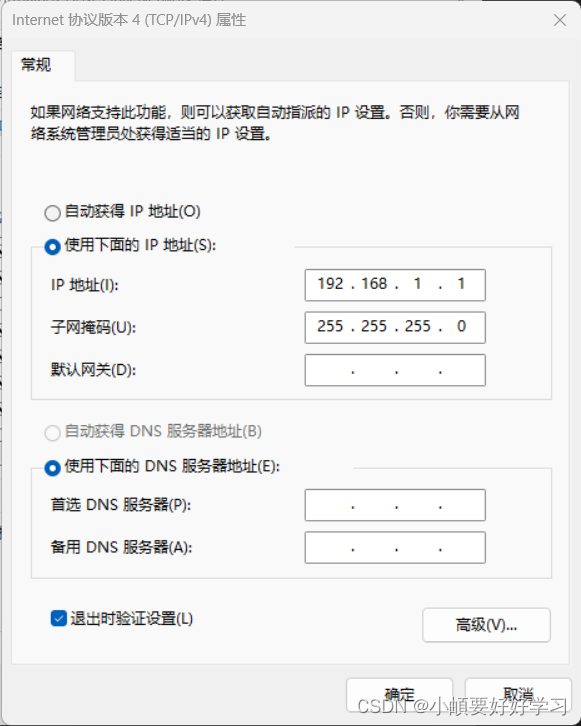
3.检查主机与路由器的连通性:【开始】点击“运行”输入“cmd”。打开命令提示符:输入ping 192.168.1.2命令。检查网络连通性
步骤二:配置路由器
1.开启ftp服务功能
2.创建用户设置密码、服务类型和用户角色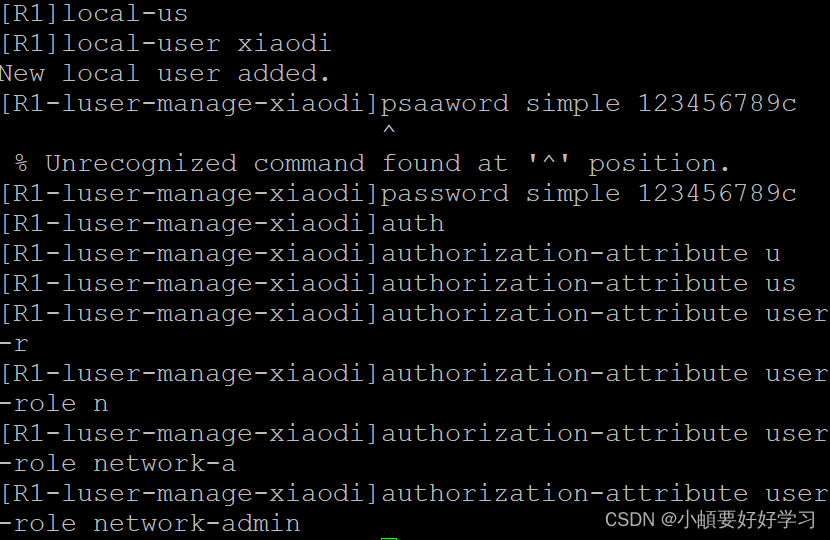

步骤三:使用ftp登录到路由器中
1.打开命令提示符
2.登录到路由器
3.使用ls命令可以查看设备中存在的文件;使用dir命令可以查看文件详细属性

4.现在使用get命令下载后缀为.bin的文件
默认是下载到了主机中当前用户的文件夹中,(如C :\Documents and Settings\当前用户名。下载后的文件截图

5.使用put命令上传文件D:\学号.cfg(若文件不存在,请先创建)
6.使用dir命令验证结果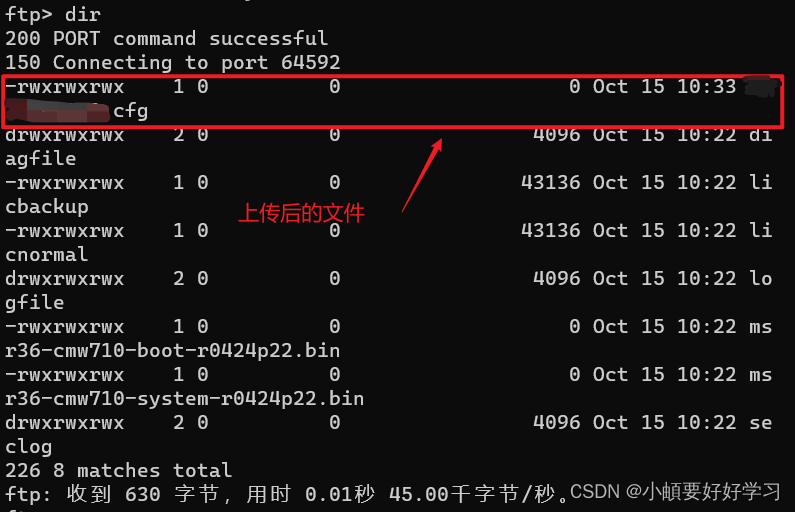
任务二
一、实验目的
掌握使用3Cdaemon程序作为TFTP的服务器端
能够在路由器上进行文件的上传和下载的工作
二、实验拓扑图
三、实验步骤
1.如上图配置主机和路由器
主机配置
路由器配置
2.在电脑打开3CDaemo程序作为TFTP服务器端

3.选择文件传输存放的路径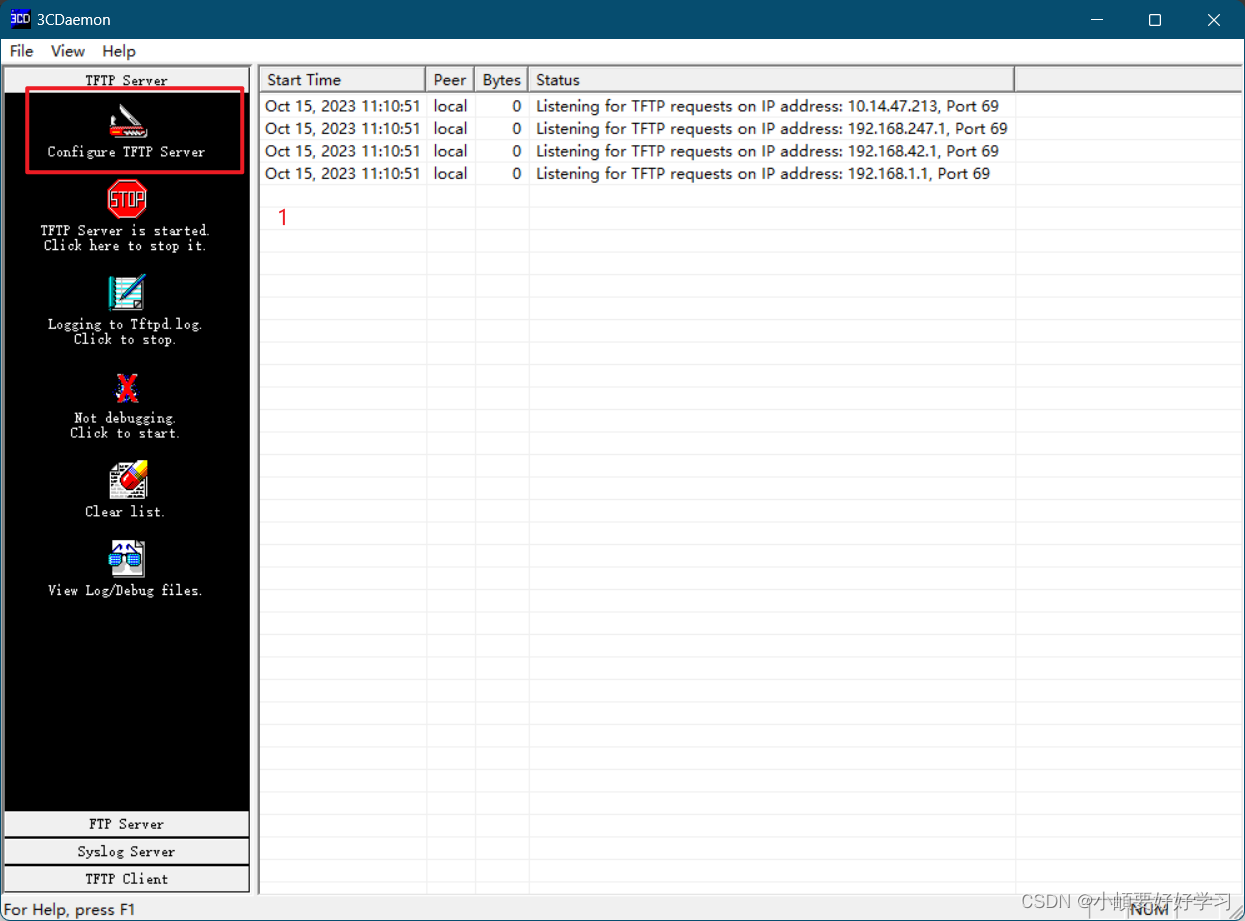
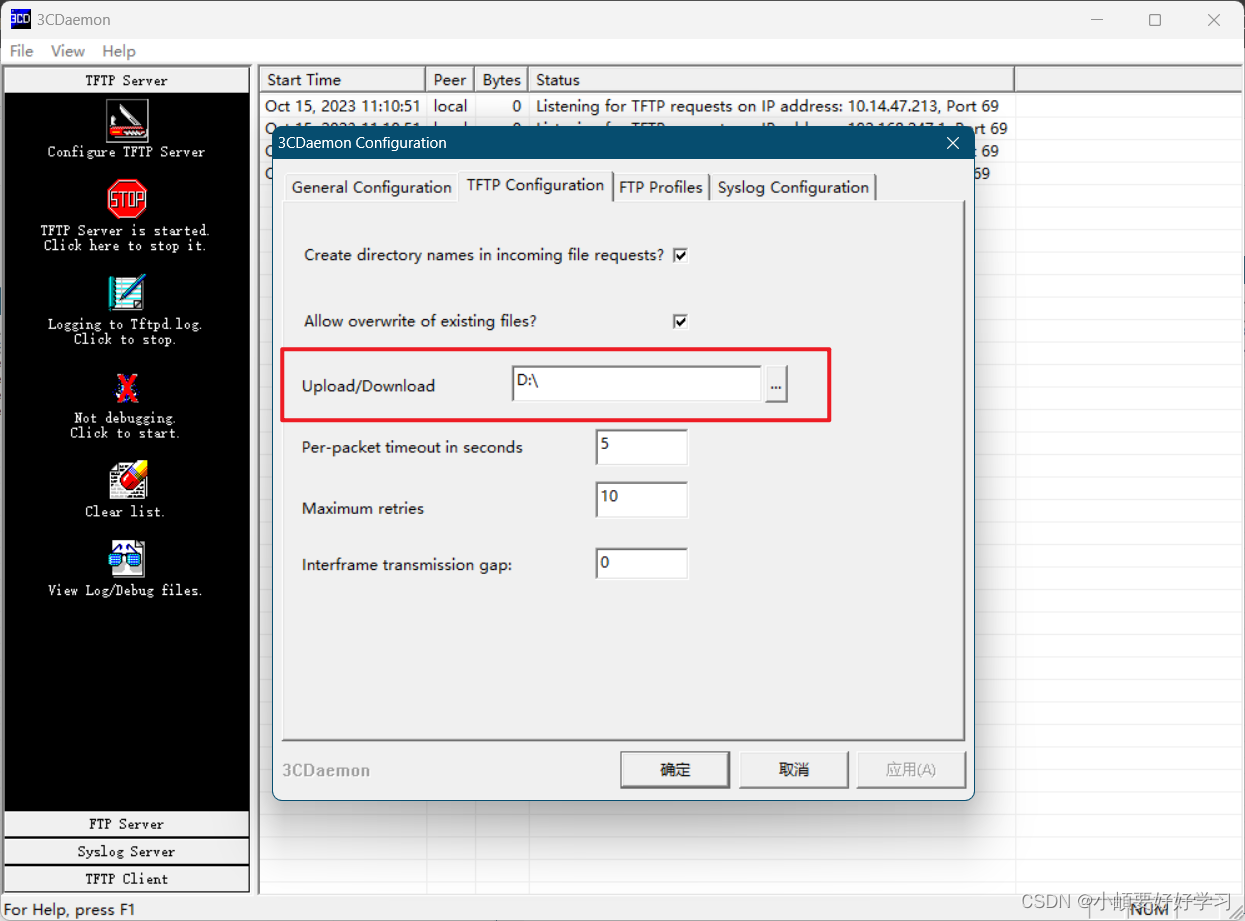
4.进入路由器进行文件的上传和下载
通过save命令将当前配置文件保存为H3C.cfg
保存完成后使用dir命令查看flash中的文件
使用put命令上传H3C.cfg
5.查看3CDaemon服务器端,显示了上传的记录。包括传输时间、建立连接路由器的ip地址、传输的字节数、还有传输的状态是否是正常。从上面可以看出传输的状态。
6.使用tftp下载文件
7.下载完成后查看路由器上的文件
PS: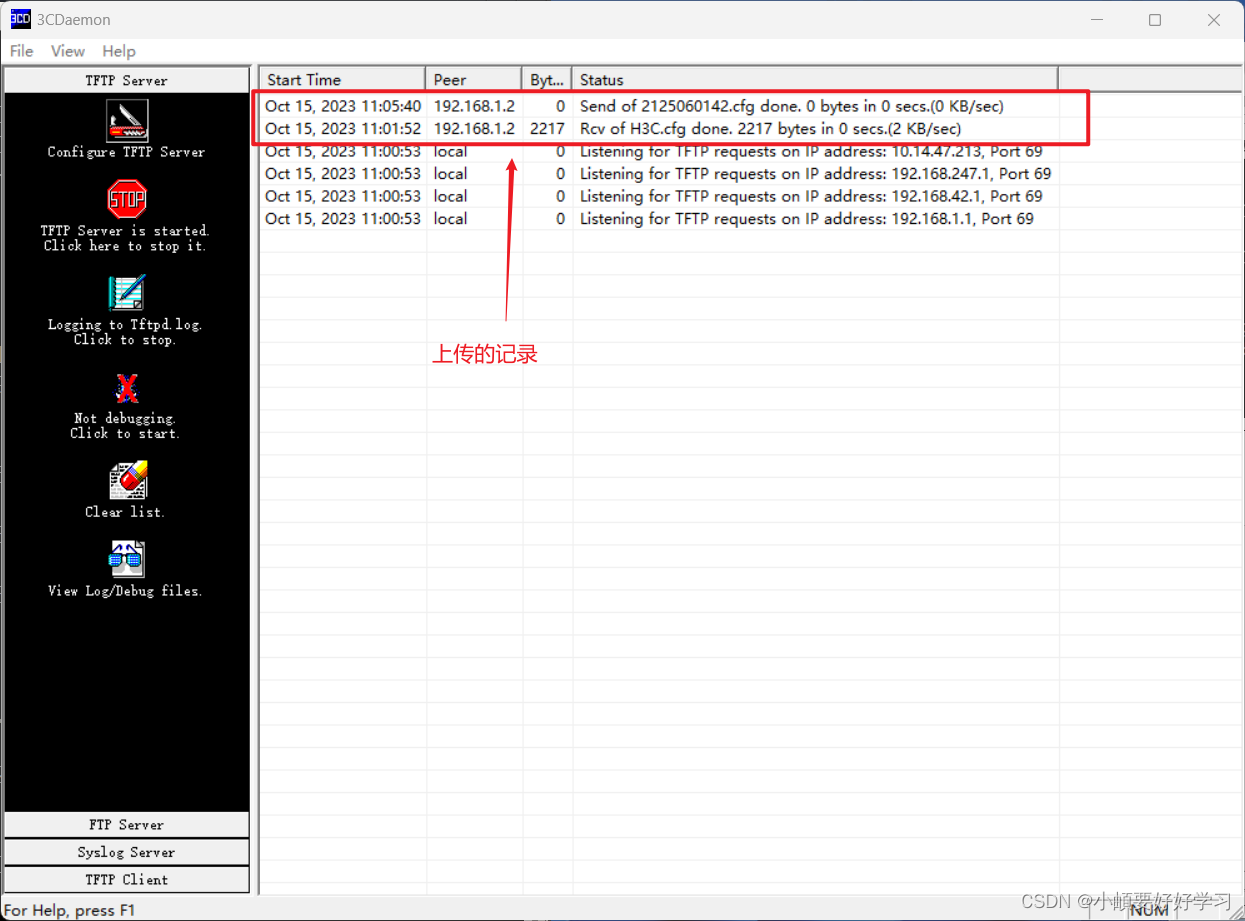
任务三
一、实验目的
进行网络设备的基本配置
使用ping命令进行网络连通性测试
使用debug命令查看调试信息
二、实验拓扑图和命令清单
三、实验步骤
步骤一:对设备进行基本的配置
1.对主机PCA网卡2的IP地址进行设置
将IP地址设置为192.168.1.10 子网掩码为255.255.255.0 网关为192.168.1.1
2.PCB的配置
将IP地址设置为192.168.2.10子网掩码为255.255.255.0 网关为192.168.2.1
3.配置路由器
配置E0/0的ip地址为192.168.1.1 24
配置E0/1的ip地址为192.168.2.1 24
交换机不需要进行其他的一些配置
步骤二:通过ping命令测试连通性
1.PCA为例使用ping 命令检查与192.168.1.1网关的连通性
2.通过ping命令检查PCA与PCB的网关的连通性
3.测试PCA与PCB的连通性
4.Ping命令的使用参数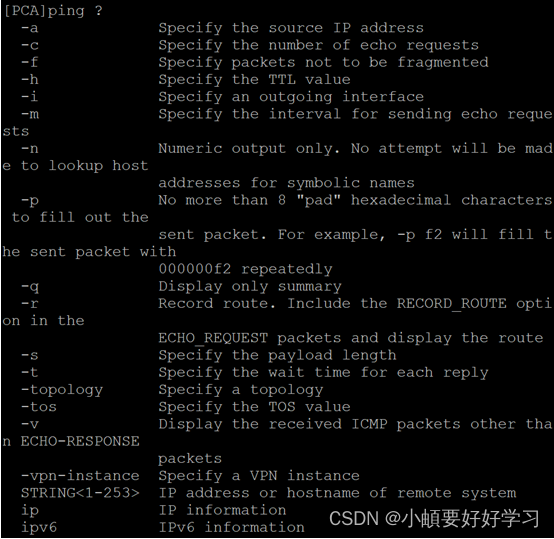
ping -a

ping -c

ping -s

步骤三:tracert命令的使用
1.在PCA上tracertPCB
2.在路由器上tracertPCB
3写出tracert结果的每一行含义
步骤四:通过debug命令
1、 对于网络中的绝大部分的协议和功能,系统都提供了相应的调试功能,帮助用户进
行诊断和定位。
首先,在用户视图模式下打开ip icmp的调试开关:
debugging ip icmp
然后,调试信息的输出有两个开关控制,
terminal monitor
% Current terminal monitor is on
打开控制台对接口信息的监控功能
terminal debugging
% Current terminal debugging is on
打开调试信息的屏幕输出开关
在调试之前必须要打开这两个开关调试信息才会在终端显示出来。
可以通过“?”来查看哪些协议能够被调试。

2、在PCA中ping路由器的192.168.1.1接口。
查看路由器的显示信息:


























 被折叠的 条评论
为什么被折叠?
被折叠的 条评论
为什么被折叠?








